802.11n无线网卡是一种支持802.11n标准的无线网卡,可以提供高速的无线网络连接。如果您的电脑没有内置802.11n无线网卡,或者您的802.11n无线网卡驱动程序出现了问题,您可以通过下载并安装802.11n无线网卡驱动程序来解决。本文将为您介绍802.11n无线网卡驱动程序的下载和安装步骤,希望对您有所帮助。

一、802.11n无线网卡驱动程序的下载
要下载802.11n无线网卡驱动程序,您需要知道您的无线网卡的品牌和型号,以便选择合适的驱动程序。您可以通过以下的方法来查看您的无线网卡的品牌和型号:
1、使用电脑自带的设备管理器。您可以按Win+R打开运行,输入devmgmt.msc并回车打开设备管理器。然后,展开网络适配器,找到您的无线网卡,右击选择属性。
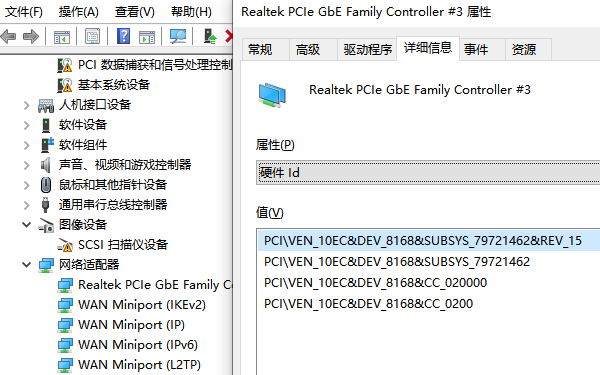
在弹出的窗口中,切换到详细信息选项卡,选择硬件 ID,您就可以看到您的无线网卡的品牌和型号,如Realtek RTL8188CU Wireless LAN 802.11n USB 2.0 Network Adapter。
2、使用“驱动人生”检测软件。运行软件后,选择硬件信息,您就可以看到您的无线网卡的品牌和型号。
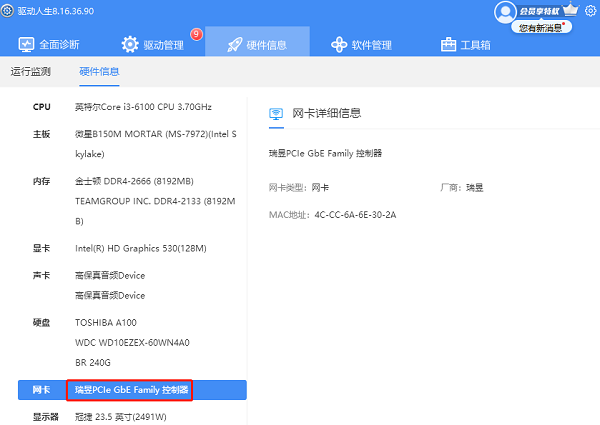
知道了您的无线网卡的品牌和型号后,您就可以通过以下的方法来下载802.11n无线网卡驱动程序:
1、使用电脑自带的Windows更新功能。您可以按Win+I打开设置,点击更新和安全,点击Windows更新,点击检查更新,等待进行搜索并安装相关驱动。
2、使用“驱动人生”管理软件。运行软件后,选择扫描或检测电脑的驱动程序,找到有问题的无线网卡的驱动程序,选择更新或安装即可。

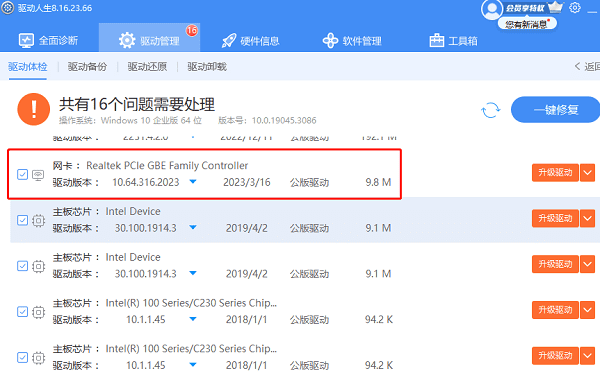
3、使用无线网卡的官方网站。您可以访问您的无线网卡的官方网站,如Realtek,找到您的无线网卡的型号,下载并安装相应的驱动程序。
二、802.11n无线网卡驱动程序的安装
下载好802.11n无线网卡驱动程序后,您就可以进行安装了。安装802.11n无线网卡驱动程序的步骤如下:
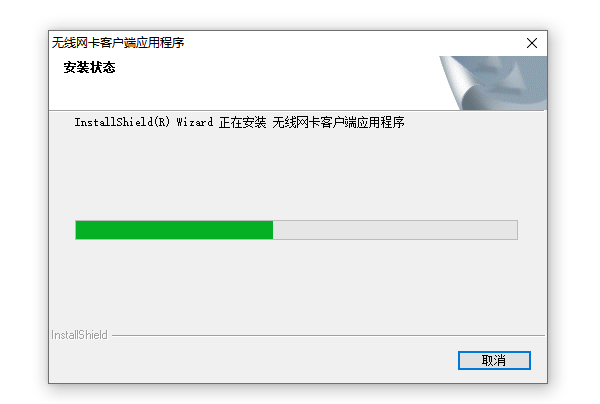
1、双击打开下载好的802.11n无线网卡驱动程序的安装包,进入安装向导,单击下一步。
2、选择语言,单击下一步。
3、选择安装位置,单击下一步。
4、选择安装模式,单击下一步。
5、等待安装程序进行安装,安装完成后,单击完成。
6、重启电脑,使驱动程序生效。
以上就是802.11n无线网卡驱动下载安装步骤指南。希望对大家有所帮助。如果遇到网卡、显卡、蓝牙、声卡等驱动的相关问题都可以下载“驱动人生”进行检测修复,同时驱动人生支持驱动下载、驱动安装、驱动备份等等,可以灵活的安装驱动。


